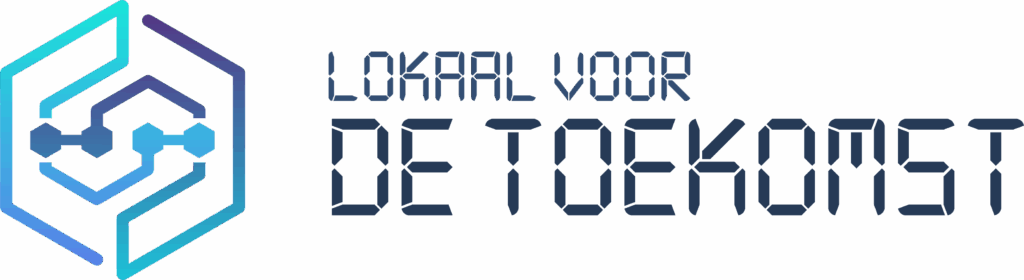De Easi-Scope is een digitale microscoop waarmee leerlingen voorwerpen van dichtbij kunnen bekijken via de tablet. Op deze pagina lees je hoe je de Easi-scope kunt klaarzetten en gebruiken in de klas.
Wat heb je nodig?

Easi-scope handleiding
- Zet de Easi-scope microscoop aan met de zilveren knop op de zijkant.
- Open de instellingen op de iPad en ga naar Wifi.
- Kijk op de zijkant van de Easi-scope om de naam van het netwerk te vinden. Deze naam zou moeten verschijnen bij de netwerken op de iPad. Het kan soms even duren voor de microscoop zichtbaar wordt.
- Klik op de naam van de microscoop en voer het wachtwoord in (12345678). Klik vervolgens op ‘verbind’. Zodra de iPad met de microscoop verbonden is, zie je een blauw vinkje voor de naam van de microscoop verschijnen.
- Ga naar de xploview app. Als de microscoop verbonden is, kun je op de app het beeld vanuit de microscoop zien. Is het beeld onscherp? Door het bovenste gedeelte van de microscoop te draaien, kun je het beeld scherpstellen.
- Een foto maken kan met de knop bovenop de microscoop. Dit kan ook via de app. Je kunt hier ook een video maken en de foto’s zien die je eerder al gemaakt hebt. Je kunt alle foto’s terugvinden via de fotogalerij op de iPad zelf.
Instructiefilmpje
In het filmpje hieronder kun je zien hoe je de Easi-scope als microscoop kunt gebruiken, hoe je kunt scherpstellen en een foto kunt maken.